解决电脑虚拟内存不足的有效方法
作者:佚名 来源:未知 时间:2024-11-03
当我们在使用电脑时,可能会遇到系统提示“虚拟内存过低”的情况。这不仅会影响电脑的运行速度,还可能导致一些程序无法正常运行。那么,当电脑的虚拟内存过低时,我们应该如何解决呢?以下是一些实用的方法和步骤。
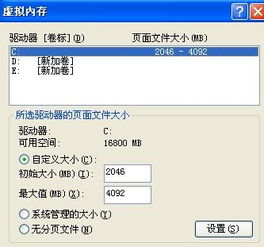
首先,我们需要了解什么是虚拟内存。虚拟内存是计算机系统内存管理的一种技术,它使得应用程序认为它拥有连续的可用的内存(一个连续完整的地址空间),而实际上,它通常是被分隔成多个物理内存碎片,还有部分暂时存储在外部磁盘存储器上,在需要时进行数据交换。如果虚拟内存设置不当或系统盘空间不足,就可能出现虚拟内存过低的问题。

一、检查并优化系统盘空间
系统盘(通常是C盘)的空间不足是导致虚拟内存过低的一个常见原因。因此,我们需要检查并优化系统盘的空间。

1. 清理回收站:定期清空回收站,释放被删除文件所占用的空间。

2. 删除临时文件:打开“我的电脑”,右键单击要释放空间的磁盘,选择“属性”,在“常规”选项卡上点击“磁盘清理”,选中要删除的不需要的文件,如临时文件、系统文件等,进行清理。
3. 删除不必要的程序和文件:卸载不再使用的程序,并将文档、图片、下载的资料等移动到其他磁盘分区,以释放系统盘空间。
4. 磁盘碎片整理:如果系统盘中有大量文件碎片,也可能导致虚拟内存不足。可以使用磁盘碎片整理工具对系统盘进行整理。
二、合理设置虚拟内存
如果系统盘空间充足,但虚拟内存仍然过低,那么我们需要检查并合理设置虚拟内存。
1. 打开系统属性:点击“开始”菜单,选择“设置”,点击“控制面板”,双击“系统”,在“系统属性”对话框中,点击“性能”选项卡,然后点击“虚拟内存”按钮。
2. 设置虚拟内存:在“虚拟内存”对话框中,可以选择“让Windows管理虚拟内存设置(推荐)”,让系统自动管理虚拟内存。也可以手动设置虚拟内存的大小,一般建议将虚拟内存的初始大小和最大值设置为物理内存的1.5到2倍。同时,可以选择将虚拟内存设置到其他容量较大的硬盘分区,以释放系统盘空间。
3. 保存设置:设置完成后,点击“确定”按钮,保存设置并重启计算机,使设置生效。
三、关闭不必要的程序和进程
同时打开的文档过多或运行的程序过多,会占用大量内存,导致虚拟内存不足。因此,我们需要关闭不必要的程序和进程。
1. 关闭当前未使用的程序:对于多文档界面程序,如Word、Excel等,可以关闭当前未使用的文档和程序,释放内存资源。
2. 结束不必要的进程:通过任务管理器,可以查看并结束一些不必要的进程,以释放内存。按Ctrl+Alt+Delete键或Ctrl+Shift+Esc键打开任务管理器,在“进程”选项卡中,选中要结束的进程,点击“结束进程”按钮。
四、清除剪贴板内容
剪贴板是内存中的一块临时区域,用于存储复制或剪切的内容。如果剪贴板中存放了大量的内容,会占用大量内存。因此,我们需要定期清除剪贴板的内容。
1. 清除系统剪贴板:点击“开始”菜单,选择“程序”,指向“附件”,指向“系统工具”,然后单击“剪贴板查看程序”,在“编辑”菜单上,单击“删除”命令,系统弹出“清除剪贴板”对话框,单击“是”按钮。
2. 清除Office剪贴板:如果正在使用Microsoft Office程序,并且使用了其多重剪贴板功能,那么应清空“Office剪贴板”上的项目。在“Office剪贴板”任务窗格(OfficeXP)或工具栏(Office2000)上,单击“全部清空”或“清空‘剪贴板’”。
五、重新安装已损坏的程序
如果仅仅是使用某个程序时,系统提示内存不足,而其他程序可以正常运行,那么可能的原因是该程序文件被毁坏。此时,我们可以尝试删除并重新安装该程序,然后重新运行该程序。如果系统不再提示内存不足,那么说明原程序文件确实被损坏。
六、使用内存优化软件
内存优化软件可以设置自动清空剪贴板、释放被关闭程序未释放的内存、对Win386.swp文件进行重新组织等,从而免除手工操作的麻烦,达到自动释放内存的目的。市面上有很多内存优化软件可供选择,如RAM Idle和Memo Kit等。
七、重新启动计算机
如果只退出程序,并不重新启动计算机,程序可能无法将内存资源归还给系统。因此,在运行重要程序之前,请重新启动计算机以充分释放系统资源。
- 上一篇: 揭秘!打造独特非主流图片的创意制作技巧
- 下一篇: 单眼皮如何化妆的四大步骤是什么?
































